Svrha ovog posta je pokazati vam kako instalirati i konfigurirati različite Netstat naredbe u Linuxu.
Instaliranje Net-alata na Linux:
Netstat je dio paketa nazvan net-tools. Paket mrežnih alata možete dobiti na Ubuntuu naredbom:
$ sudo apt instalirajte mrežne alate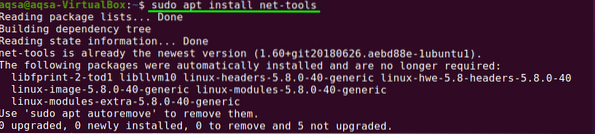
Provjerite verziju Netstata:
Nakon instalacije provjerite instaliranu verziju Netstata:
$ netstat -v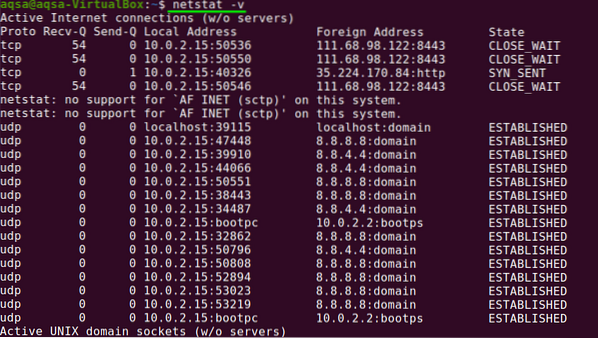
Naredba Netstat u Linuxu:
Prikaži tablicu usmjeravanja:
Naredba Netstat prikazuje detalje tablice usmjeravanja na terminalu. Ako želite vidjeti tablicu usmjeravanja, upotrijebite zastavicu -nr s Netstatom; prikazuje tablicu usmjeravanja jezgre na isti način kao i ruta. Upotrijebite donju naredbu:
$ netstat -nr
Umjesto simboličnih naziva adresa, opcija -nr omogućuje Netstatu ispis adresa podijeljenih točkama
Prikaz statistike sučelja:
Korištenje oznake '-i' ili opcije s Netstatom prikazat će statistiku trenutno konfiguriranog mrežnog sučelja.
$ netstat -i
Ako se zastavica "-a" također koristi s "-i", naredba ispisuje sva sučelja jezgre.
$ netstat -ai
Veza s prikazivačkom mrežom:
Za prikaz aktivnih ili pasivnih utičnica, Netstat ima niz mogućnosti. Aktivne TCP, UDP, RAW i Unix priključnice utičnice određene su opcijama -t, -u, -w i -x.
Upišite na terminal:
$ netstat -ta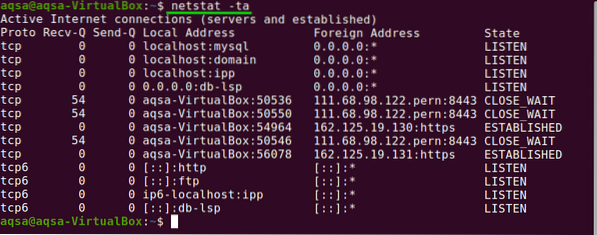
Usluge prikazivačke mreže:
Pokrenite sljedeću naredbu da biste vidjeli popis mreža, njihovo trenutno stanje i pridružene priključke:
$ netstat -pnltu
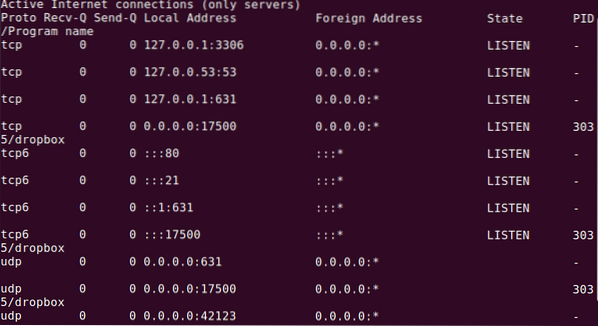
Prikažite sve priključke za slušanje TCP i UDP veze:
Sve TCP i UDP priključke možete vidjeti pomoću naredbe:
$ netstat -a | više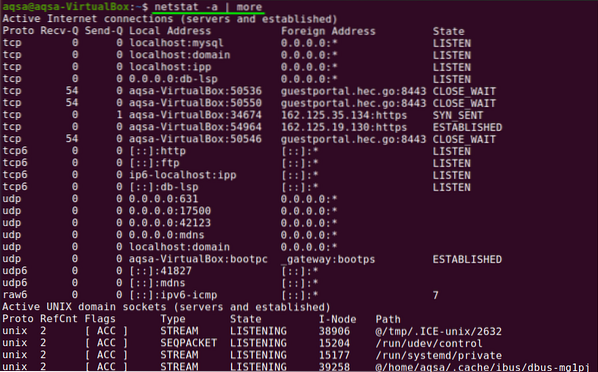
Prikaži vezu TCP porta:
Da biste dobili popis veze samo s TCP (protokoli za kontrolu prijenosa), koristite sljedeću naredbu:
$ netstat -at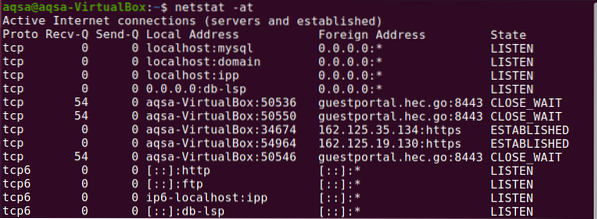
Prikaži vezu UDP porta:
Da biste vidjeli UDP vezu (protokoli korisničkih dijagrama), koristite naredbu:
$ netstat -au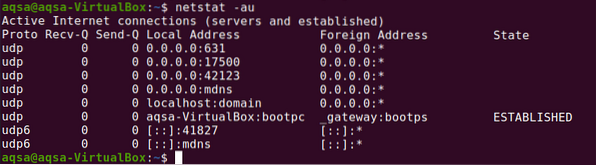
Prikaži sve veze za slušanje:
Navedite sve aktivne veze pomoću zastavice “-l” uz Netstat:
$ netstat -l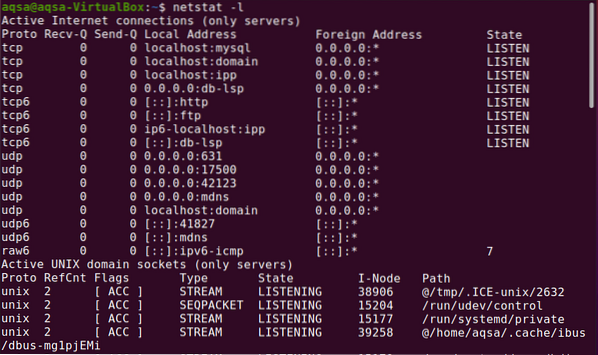
Prikaži sve priključke za TCP slušanje:
Popis svih aktivnih TCP priključaka koji slušaju možemo dobiti pomoću oznake -'lt kako slijedi:
$ netstat -lt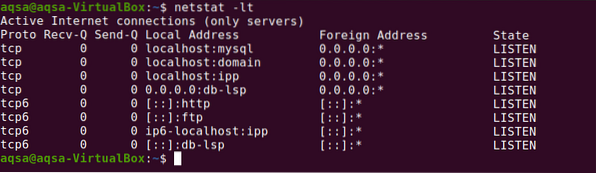
Prikaži sve UDP priključke za slušanje:
Popis svih aktivnih UDP portova koji slušaju možemo dobiti pomoću opcije -lu:
$ netstat -lu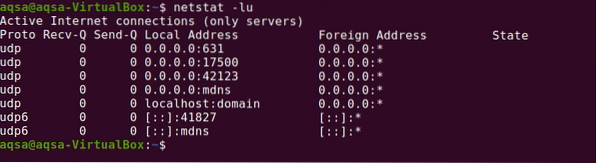
Prikaži sve priključke za slušanje Unixa:
Prikažite popis svih aktivnih UNIX priključaka koji slušaju pomoću -lx:
$ netstat -lx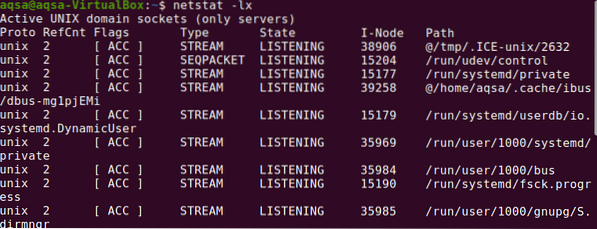
Prikazivanje statistike prema protokolu:
Prikazuje statistiku specifičnu za protokol. Statistike TCP, UDP, ICMP i IP protokola prikazuju se prema zadanim postavkama. Skup protokola može se definirati pomoću opcije -s:
$ netstat-i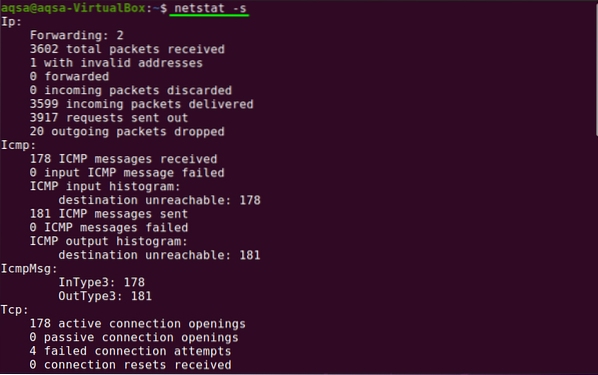
Prikazivanje statistike prema TCP protokolu:
Prikažite popis samo TCP protokola pomoću opcije '-st' s Netstatom:
$ netstat -st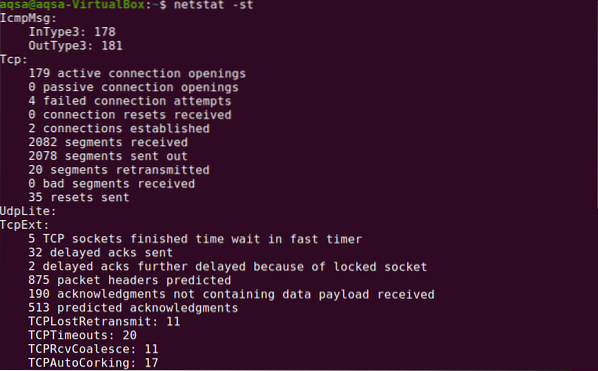
Prikazivanje statistike prema UDP protokolu
Prikažite popis samo UDP protokola pomoću opcije '-su' s Netstatom:
$ netstat -su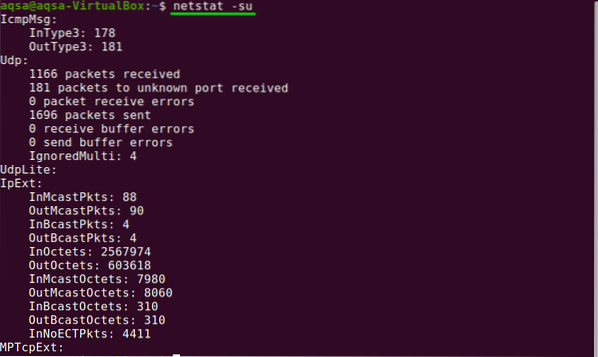
Zaključak:
Netstat je vrijedna metoda za praćenje mrežne aktivnosti i konfiguracije. To je u stvarnosti zbrkana zbirka nekoliko izvora. U ovom smo postu pokazali kako upravljati mrežnim vezama pomoću naredbe Netstat.
 Phenquestions
Phenquestions


